Disputas
O diagrama a seguir ilustra o fluxo do processo de disputas na PayU, destacando cada etapa, desde a notificação até a resolução:
Permissões Necessárias
Para acessar este módulo, seu perfil deve ter as seguintes permissões habilitadas:
- Relatórios > Reembolsos e disputas
- Relatórios > Resolver disputas com compradores (gerenciar estornos)
Consulte Perfis e Permissões para obter mais detalhes.
Por Que É Importante Responder a uma Disputa?
Responder às disputas prontamente é fundamental para proteger sua empresa:
- Evite prejudicar a confiança com os clientes.
- Evite que fundos sejam deduzidos de sua conta.
- Mitigue o risco de aumento dos fundos de reserva impostos pela área de risco.
- Preserve sua pontuação de código PayU com as redes de pagamento.
- Garanta que os valores contestados não sejam congelados por períodos prolongados.
Você deve fornecer evidências antes do prazo estabelecido pelo banco. Perder o prazo pode resultar na cobrança do valor em sua conta.
Para obter informações sobre prazos, consulte Prazos para Envio de Evidências.
Recebendo Notificações de Disputa
Você pode receber notificações de disputa por meio de dois métodos:
- Notificações por E-mail: Receba atualizações diretamente por e-mail.
- Notificações Automáticas: Configure um URL na seção Configuração Técnica do Painel de Gerenciamento para receber atualizações de disputa via
POST.
Etapas para Habilitar Notificações
- Faça login no Painel de Gerenciamento do PayU, navegue até Configuração e selecione Configuração técnica.
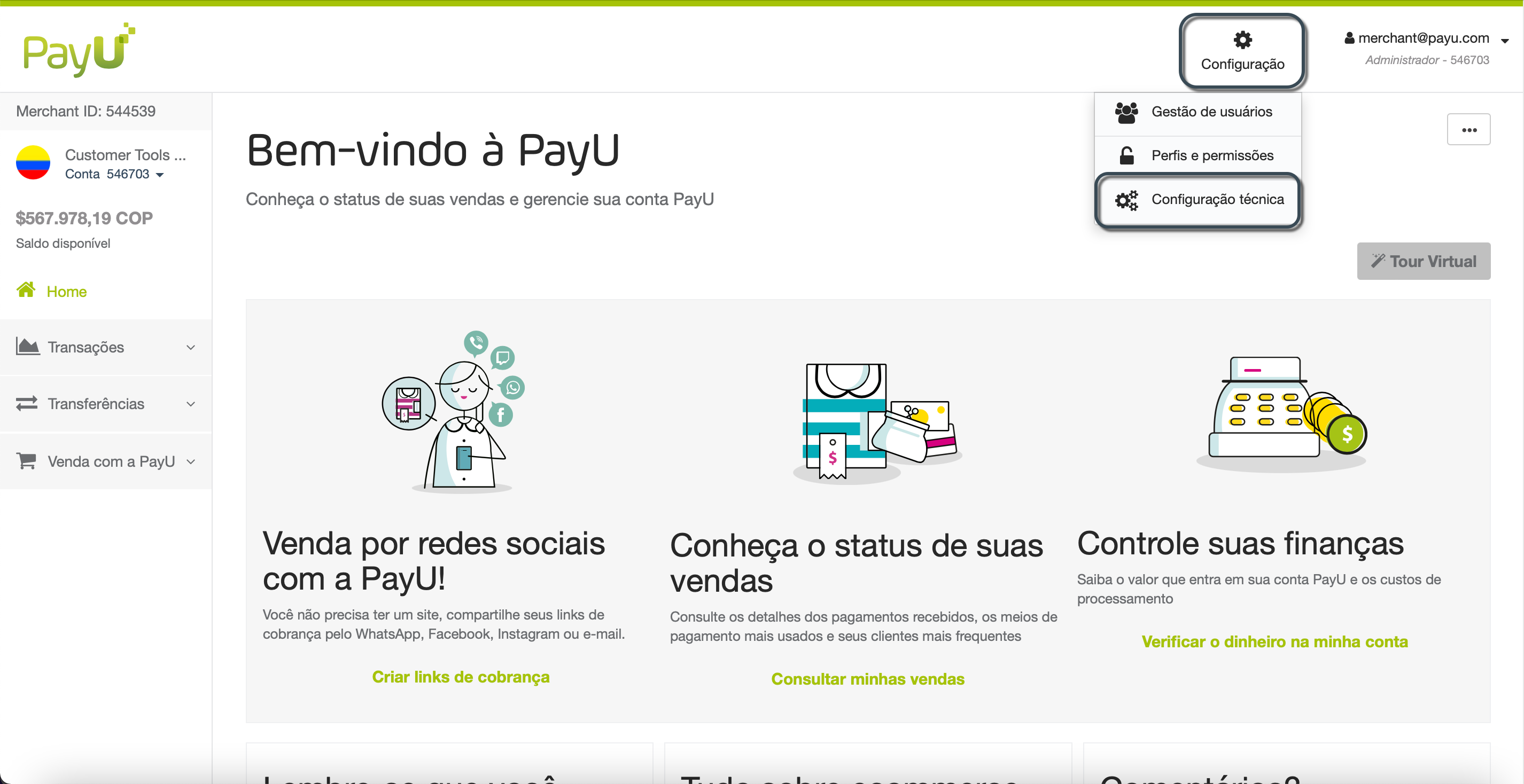
- Na guia Disputas, insira os endereços de e-mail para receber notificações ou habilite o URL de notificação automática e especifique o domínio para o qual deseja que nossa API envie atualizações
POST. Depois de habilitar um ou ambos os métodos de notificação, clique em Salvar alterações.
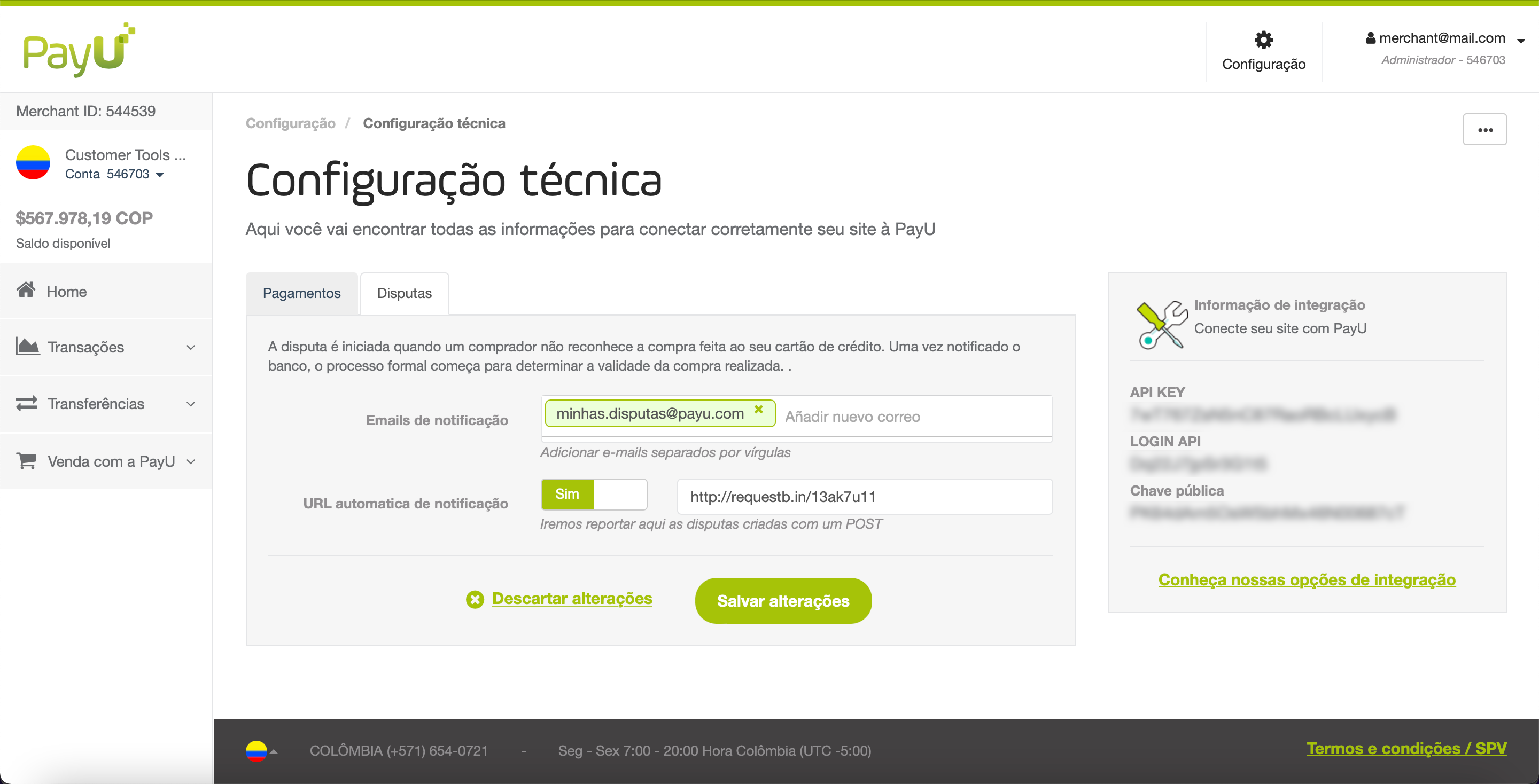
Resolvendo Disputas
As disputas ocorrem quando os compradores contestam cobranças em seus cartões de crédito. O banco notifica o PayU e o processo formal começa a validar a transação.
Dica
Se você tiver as informações de contato do titular do cartão, entre em contato para resolver o problema. Se a disputa decorrer de confusão (por exemplo, cobranças não reconhecidas), peça ao comprador que entre em contato com seu banco e retire a reclamação. Essa abordagem geralmente resolve disputas a seu favor.Etapas para Resolver Disputas
-
Quando notificado sobre uma disputa, configure seu e-mail ou URL para receber atualizações. Consulte Configurações Técnicas.
-
Faça login em sua conta PayU, expanda o menu Transações e selecione Disputas.
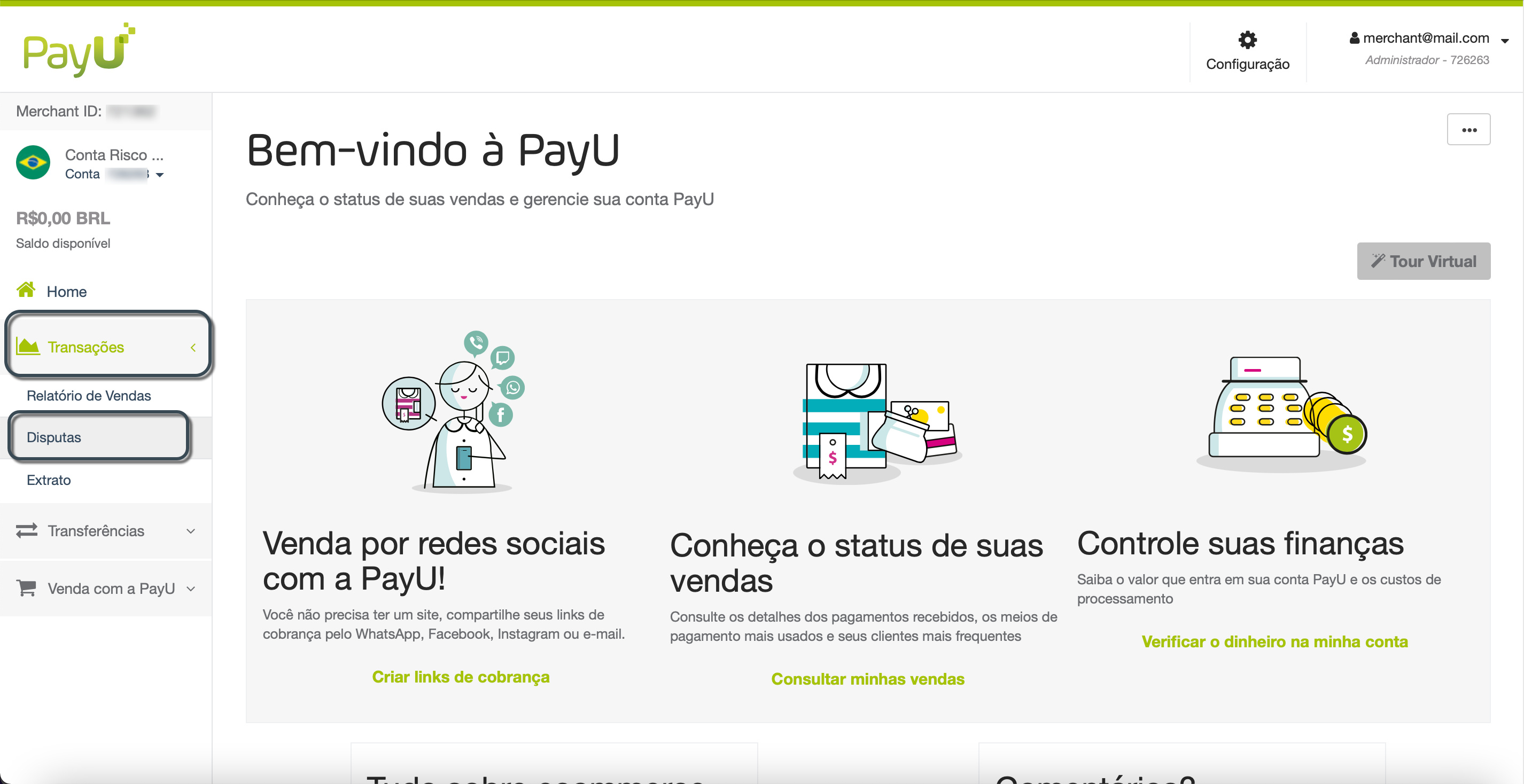
- No módulo Disputas, localize a disputa. Use filtros, se necessário.
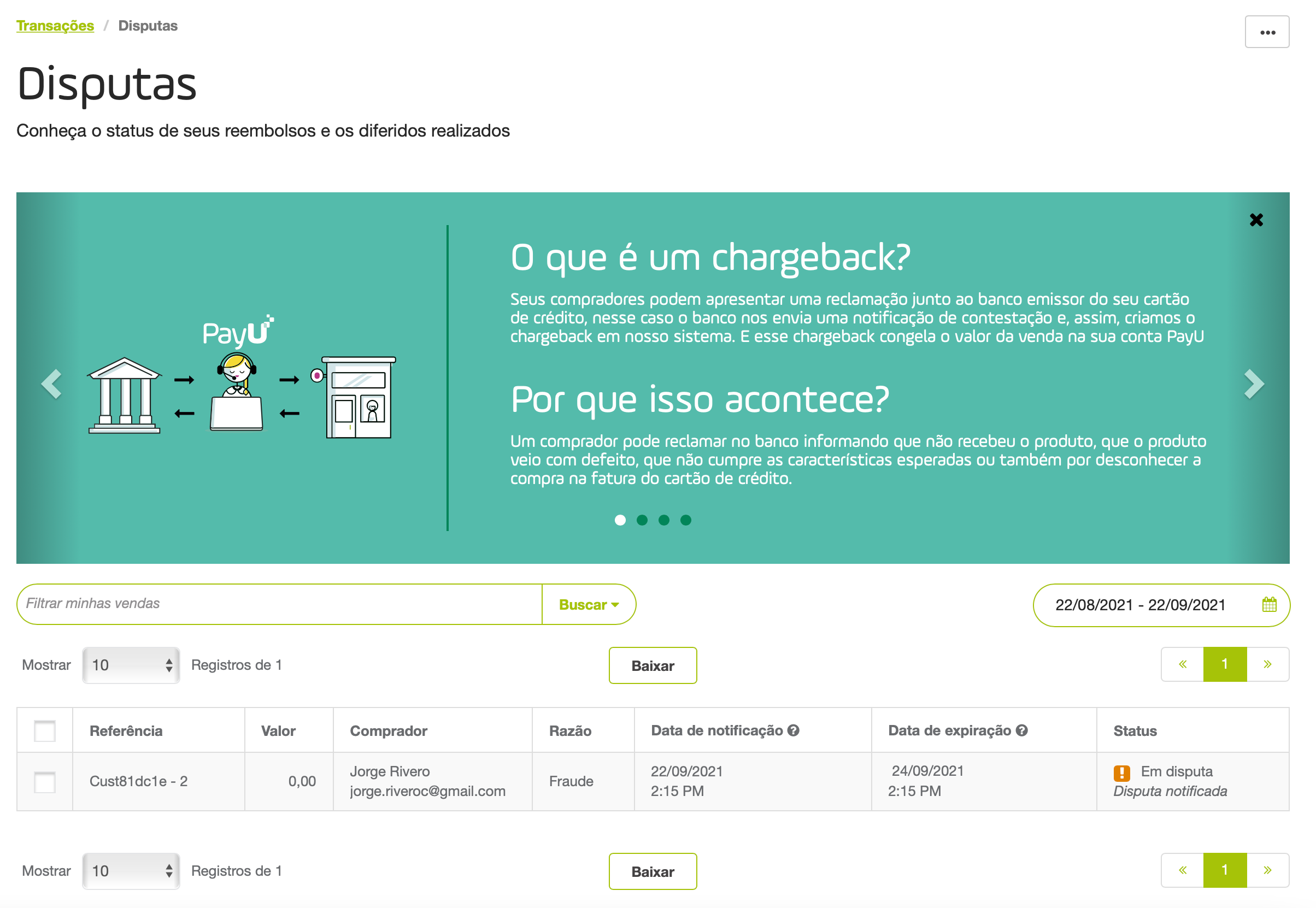
- Revise os detalhes da disputa no painel direito e clique em Resolver um chargeback.
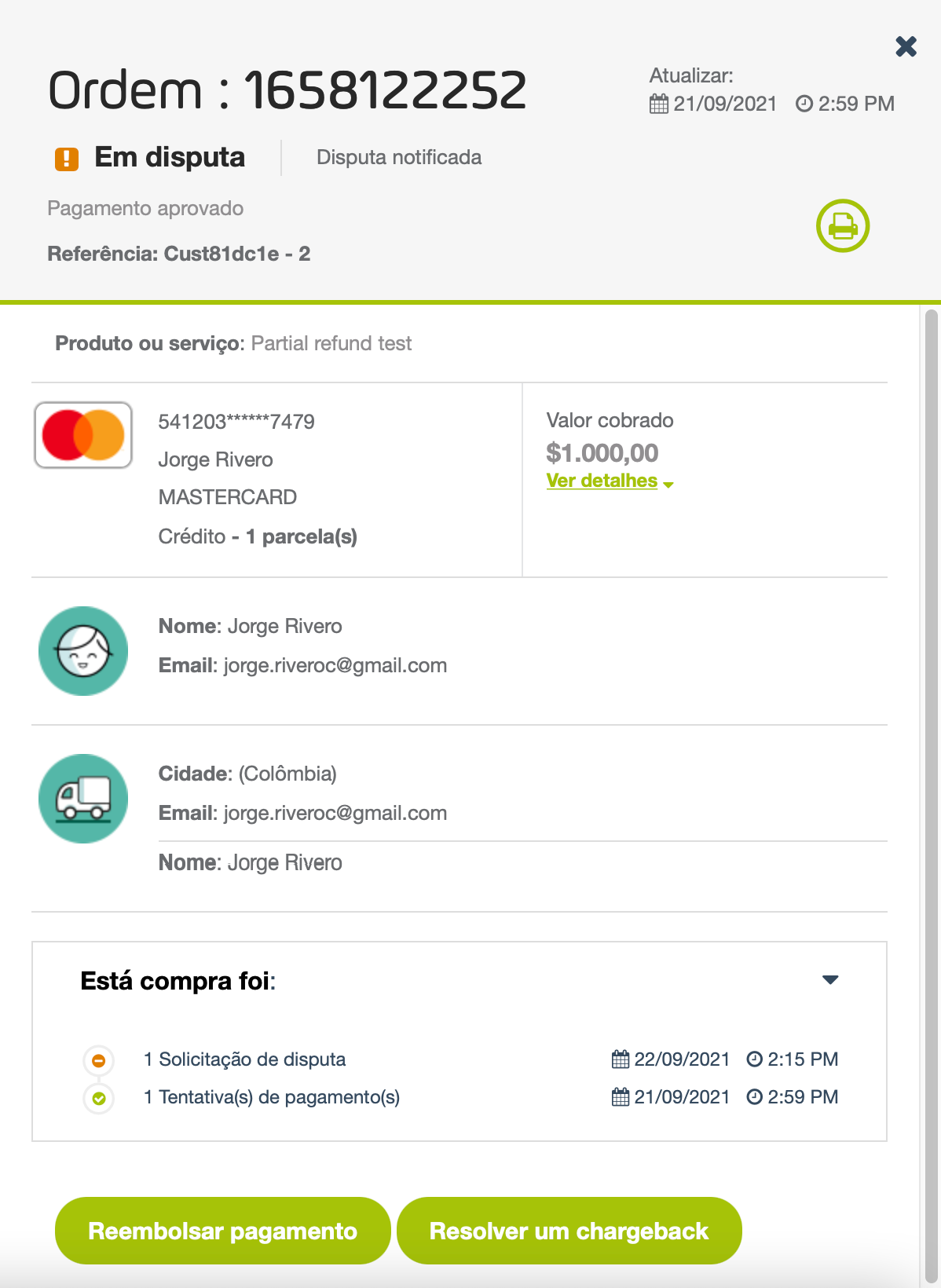
- Na janela pop-up, revise o motivo da disputa e o prazo para envio de evidências. Clique em Anexar arquivo para enviar suas evidências.
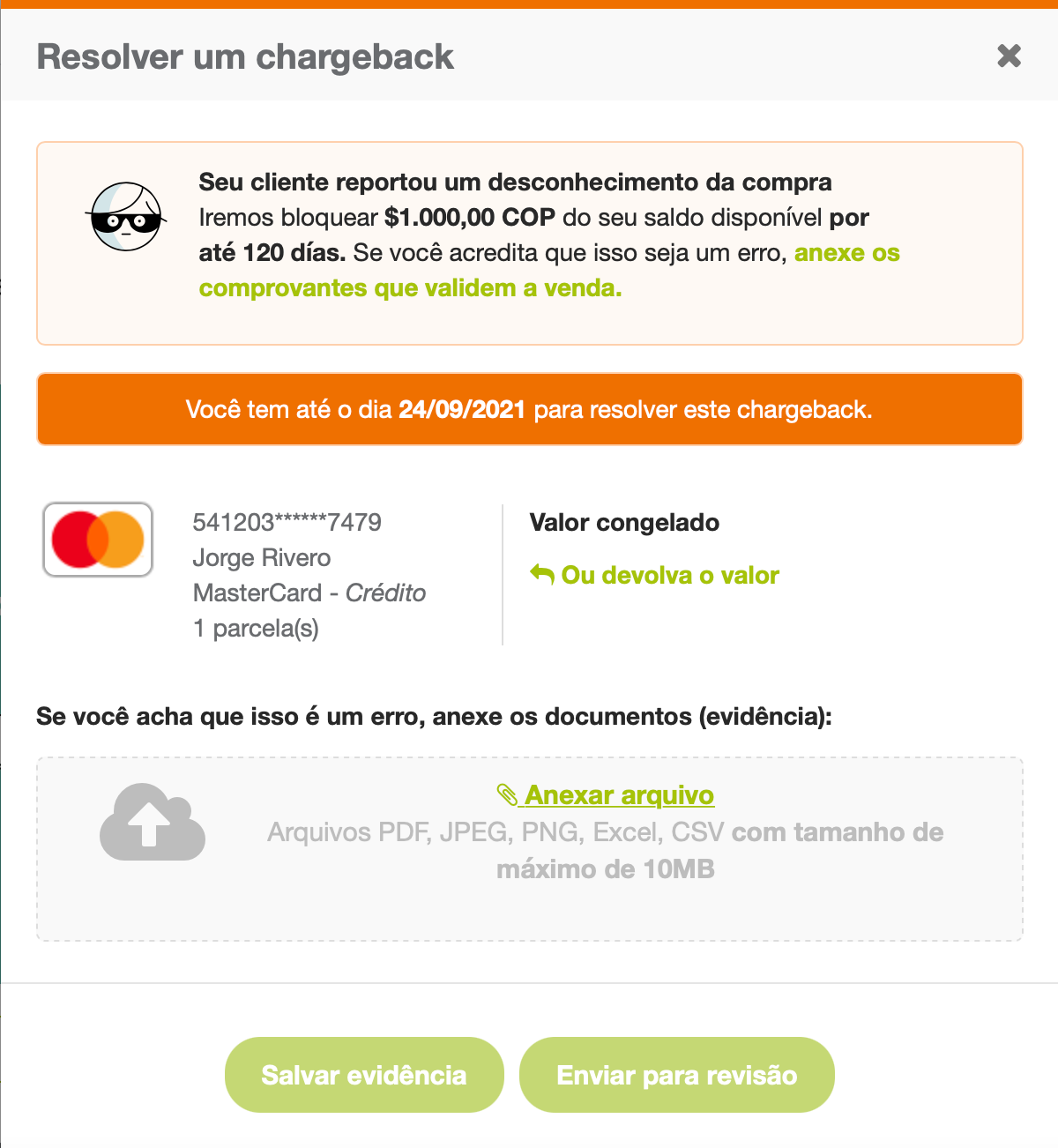
Observação
Se você aceitar a disputa, poderá iniciar um Reembolso clicando em Ou devolva o valor.- Envie evidências (arquivos PDF com menos de 10 MB) e clique em Salvar evidência. Depois de salvo, clique em Enviar para revisão.
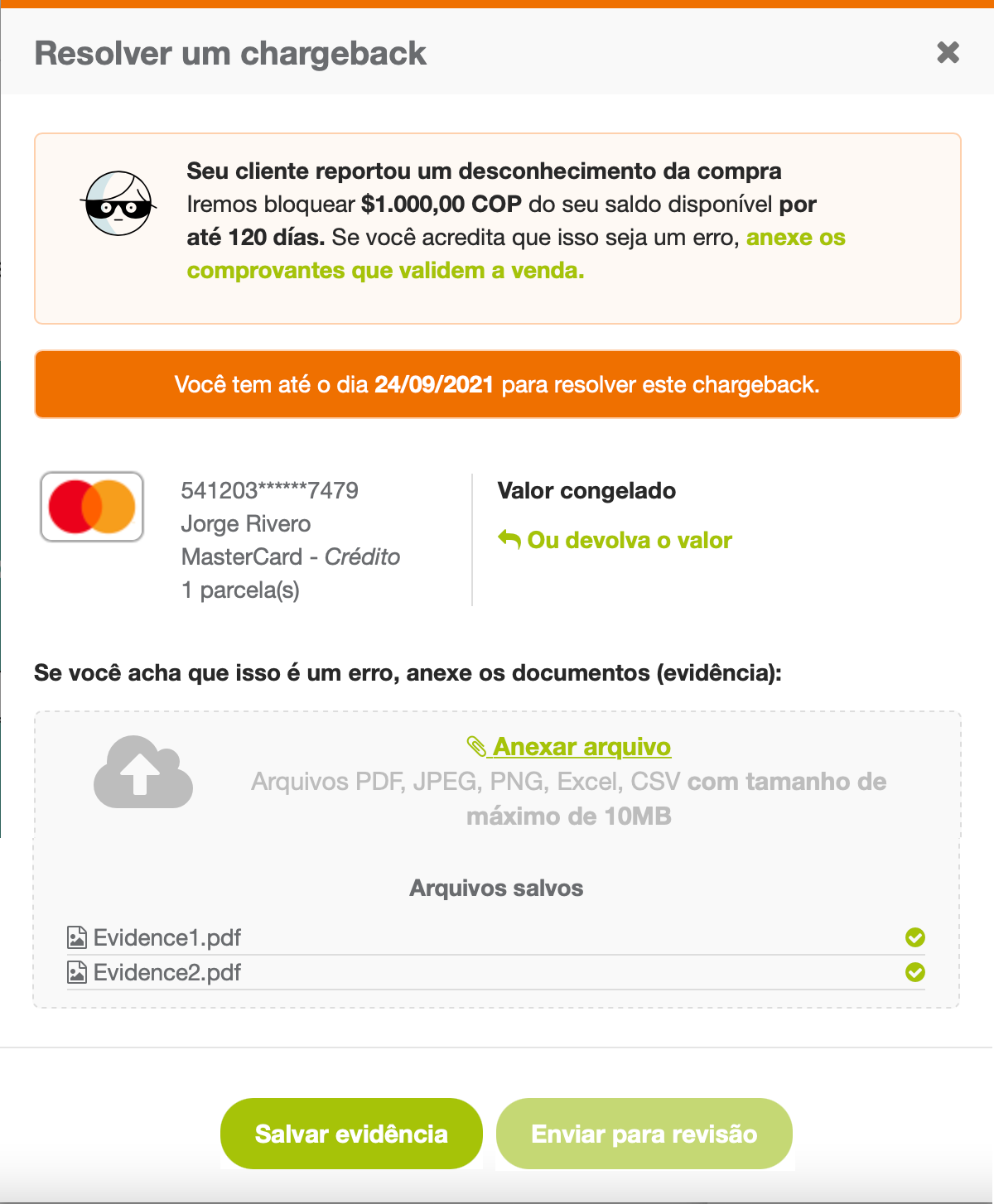
- Uma janela de confirmação aparecerá assim que suas evidências forem enviadas.
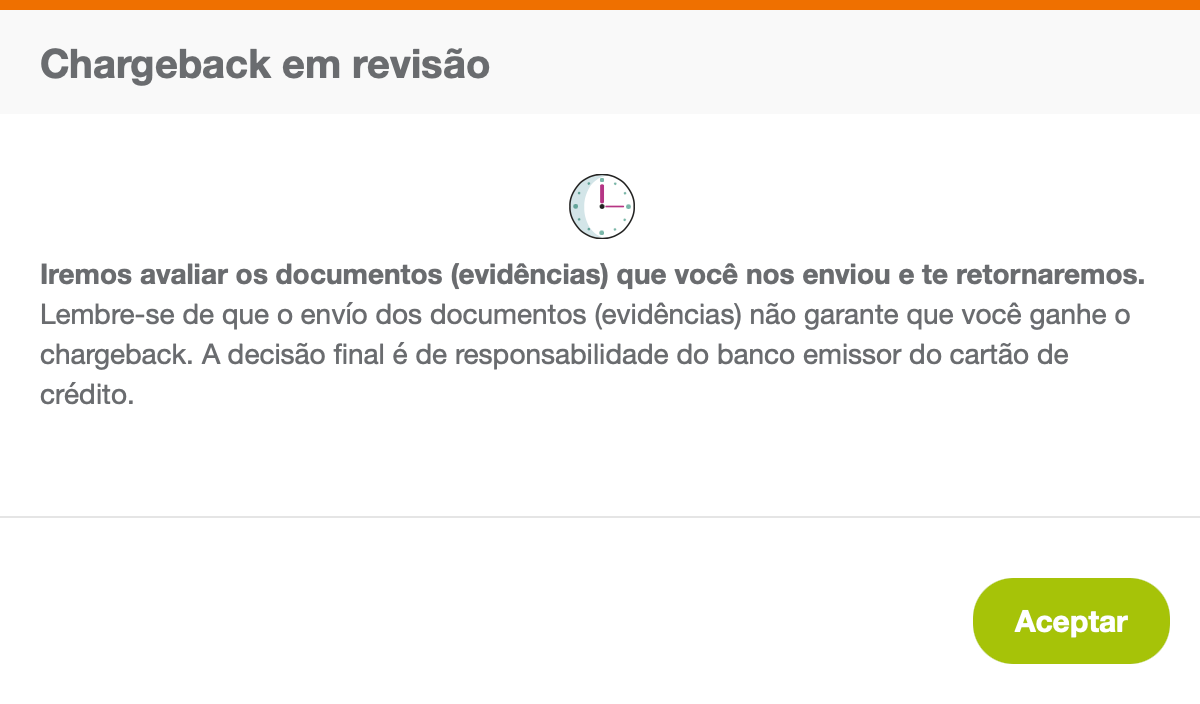
-
O PayU encaminha as evidências para o banco emissor ou rede. O resultado do caso pode ser:
- Ganho: A disputa é resolvida a seu favor (sem estorno).
- Perdido: A disputa resulta em um estorno.
- Reembolsado: Você reembolsou voluntariamente o comprador, evitando um estorno.
Consulte Estados de Disputa para obter informações detalhadas sobre os статусы de disputa.
Considerações Finais
Quando a entidade financeira comunica a resolução, o status da disputa é atualizado automaticamente no Painel de Gerenciamento. Certifique-se de monitorar as notificações de disputa e responder prontamente para minimizar riscos e perdas potenciais.